Fel när enhet skall försättas i viloläge
Om en enhet inte kan försättas i viloläge visas fönstret Suspend Failed med följande meddelande:
Ett enhetsfel uppstod när systemet skulle ställas i viloläge.
Gör så här om ett fel när en enhet skall försättas i viloläge uppstår
-
Välj Avbryt.
Om du inte redan har sparat det du håller på med bör du göra det nu. Gör det som beskrivs nedan innan du försöker aktivera viloläge igen.
-
Titta efter mer information i arbetsytans konsolfönster.
En enhet som inte stöds eller en enhet som gör något som ine kan återupptas kan orsaka problemet.
Om den enhet som angavs i konsolmeddelandet inte kan återuppta aktiviteten avbryter du aktiviteten och försöker sedan försätta systemet i viloläge igen.
Om systemet har ytterligare enheter förutom standardkonfigurationen kanske dessa enheter inte stöder Viloläge. I så fall fortsätter du med nästa steg.
-
Innan du försöker försätta datorn i viloläge igen försöker du ladda ur drivrutinen genom att göra följande:
Du kanske inte kan ladda ur drivrutinen p.g.a. något av följande:
-
En annan drivrutin måste först laddas ur, som t.ex. audio(7I) och dbri(7D).
-
Enheten används egentligen och är upptagen.
Om det är så kontaktar du din systemadministratör.
-
Prova Viloläge igen.
-
Om det fungerar nu sparar systemet dina aktiviteter och det stängs sedan av.
-
Om det inte fungerar visas felrutan igen. Fortsätt i så fall med nästa steg.
 Varning!
Varning! Spara ditt arbete om du inte redan har gjort det.
-
-
Välj Stäng av.
Om felet kvarstår kan du inte gå in i viloläge. Om du väljer Stäng av stängs systemet av utan att filsystemet skadas. (Kom ihåg att dina data inte sparas om du inte har sparat manuellt.) När du slår på igen startas systemet om automatiskt.
Men om du väljer Stäng av och det misslyckas stöder inte systemet att det stängs av från programvaran. Ett felfönster visas med information om att systemet inte kan stängas av. Fönstret visas i följande figur:
Figur 4-7 Fönstret Det går inte att stänga av strömmen
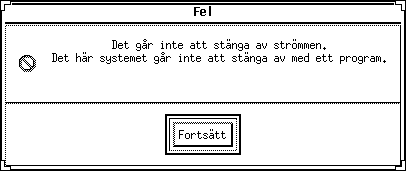
-
Välj Fortsätt.
Systemet kanske inte stöder avstängning från programvaran om du inte har ett typ-5-tangentbord eller en gammal system-PROM. Om du har ett typ-5-tangentbord kontaktar du din systemleverantör för att få en uppgradering av systemets PROM.
Vissa system baserade på sun4m-arkitekturen går till en OpenBootTM PROM-prompt efter det att du har gått till viloläge eftersom systemen inte stöder avstängning från programvaran.
-
Spara ditt arbete om du inte redan har gjort det.
-
Stanna operativsystemet.
-
Stäng av genom att trycka på strömbrytaren på systemets baksida så att den stårå i off-läge (0).
Obs!Om det går löser du problemet för den enheten i framtiden genom att skaffa och installera en drivrutin som stöder Viloläge, om tillverkaren erbjuder någon sådan.
- © 2010, Oracle Corporation and/or its affiliates
